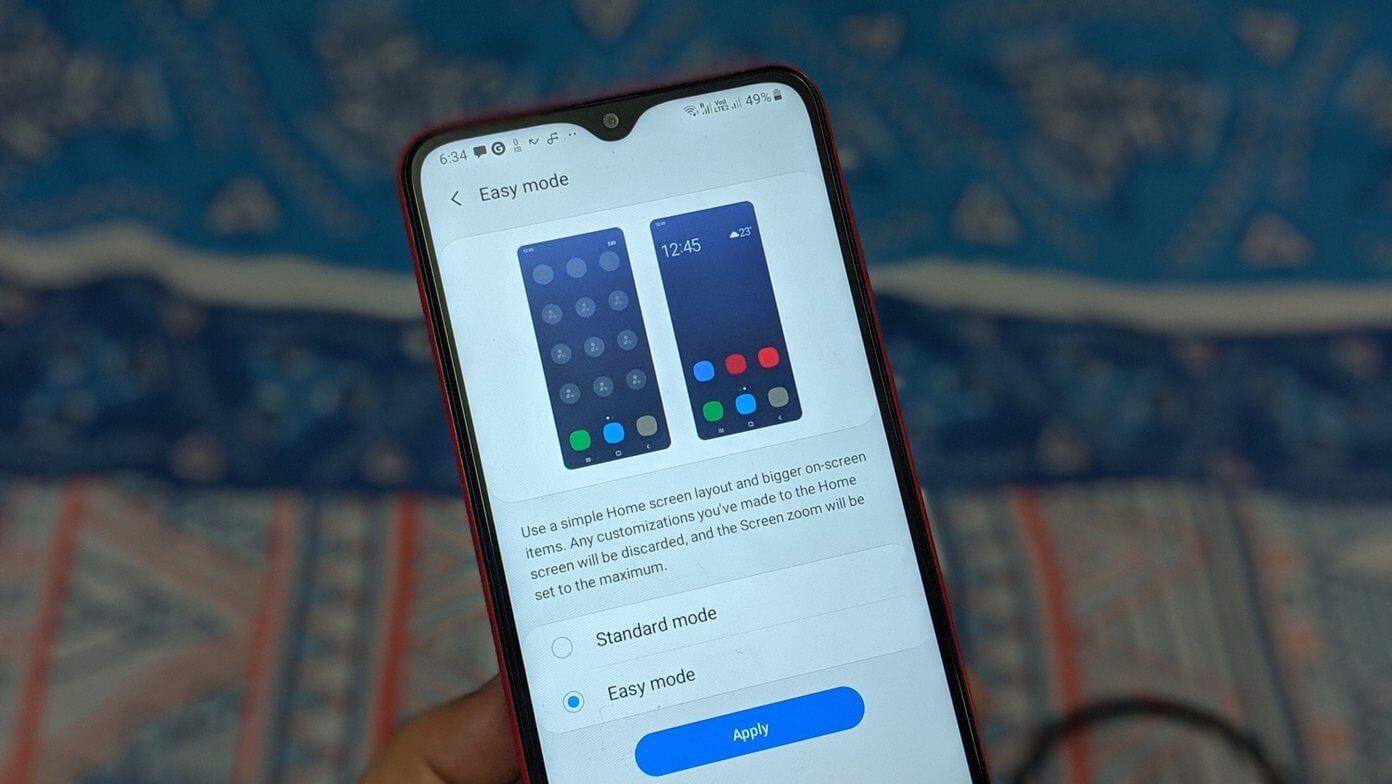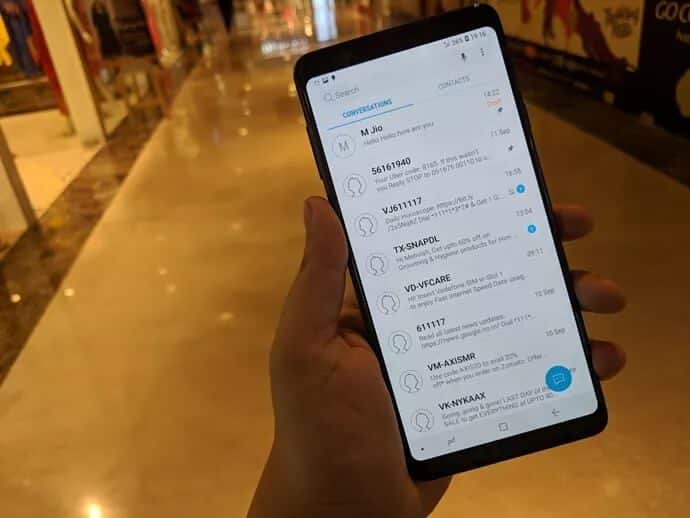أحدث الهواتف الذكية من Google متاحة هنا – Pixel 8 وPixel 8 Pro. على الرغم من أنها توفر الكثير من الميزات الجديدة، إلا أن قدرات الذكاء الاصطناعي الخاصة بها هي حقًا حديث المدينة. إحدى ميزات الذكاء الاصطناعي هي Best Take، والتي تستخدم الذكاء الاصطناعي للمساعدة في الحصول على اللقطة المثالية. إنه يعمل عن طريق التقاط سلسلة من الصور ثم تحديد أفضلها تلقائيًا بناءً على عوامل مثل التركيز والحدة والتركيب. على نحو فعال، يمكنك استخدام Best Take على أجهزة Google Pixel 8 و8 Pro لتبديل الوجوه في الصور الجماعية وإصلاح تعبيرات الوجه للأفراد.
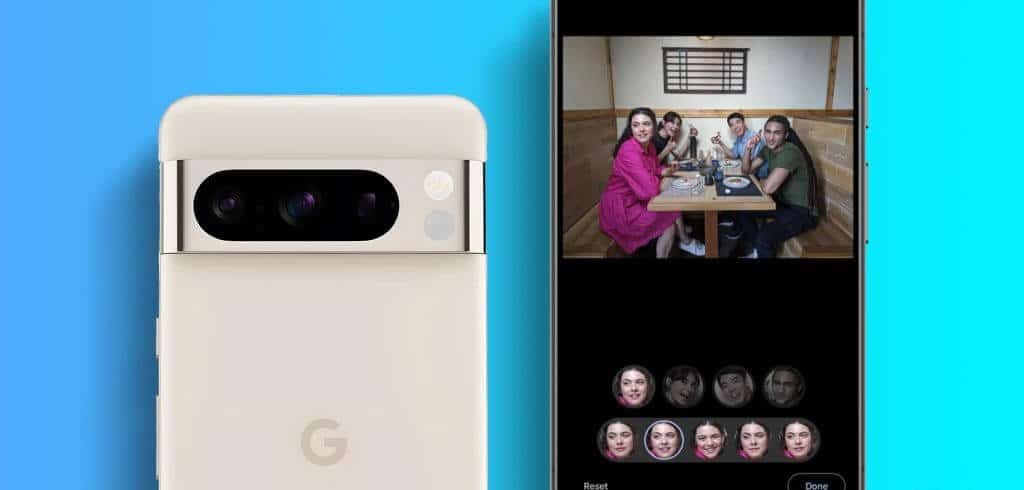
على الرغم من أن كل هذا يبدو رائعًا، كيف يمكنك استخدام ميزة Best Take؟ إذا كان هذا ما تتساءل عنه، فهذا الدليل مناسب لك. سنوضح لك كيفية استخدام Best Take للحصول على صور مثالية، حتى لو لم تكن مصورًا محترفًا. إنها أيضًا طريقة رائعة لتوفير الوقت، حيث لن تضطر إلى قضاء ساعات في تعديل صورك للحصول على النتائج المثالية. بحيث يتيح الحصول عليه.
كيفية استخدام ميزة BEST TAKE
Best Take هي ميزة داخل Google Photos حصرية لهاتفي Pixel 8 وPixel 8 Pro. لاستخدام Best Take، تأكد من الاحتفاظ بنسخة احتياطية من صورك في Google Photos وأن لديك اتصالاً نشطًا بالإنترنت. الآن، دعونا نفهم كيفية استخدام Best Take على Google Pixel 8 و8 Pro.
الخطوة 1: افتح الصورة الجماعية التي ترغب في تعديلها داخل تطبيق صور Google. في الشريط السفلي، اضغط على تحرير.


الخطوة 2: الآن، اضغط على الأدوات من مجموعة الخيارات وحدد أفضل اللقطات.
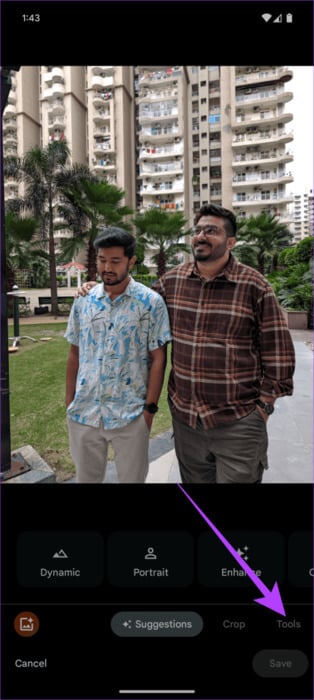
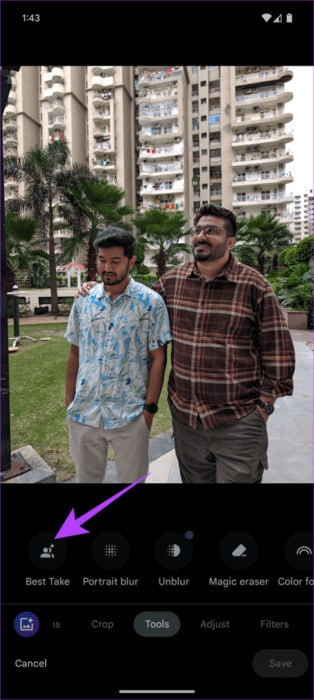
خطوة 3: سيقوم تطبيق صور Google تلقائيًا بتحليل الصورة والبحث عن لقطات مماثلة. وبناء على ذلك، فإنه سوف يولد لقطة من اختياره.
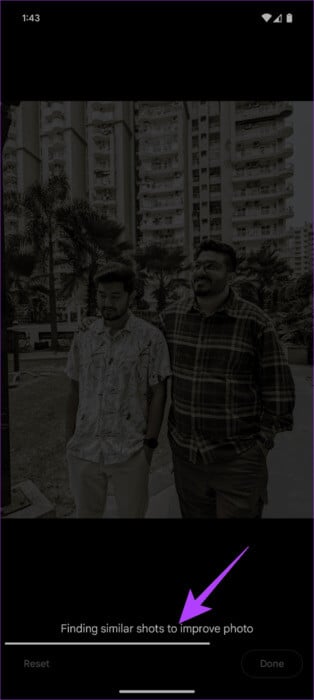
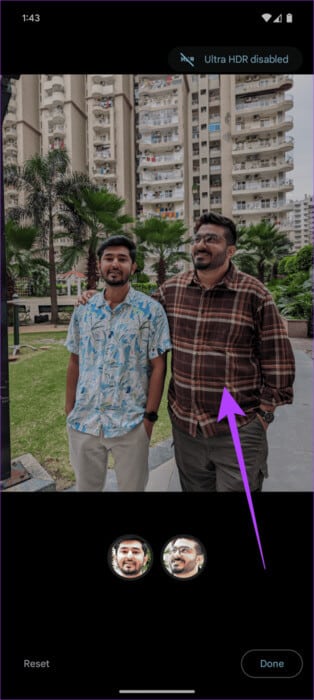
الخطوة 4: بالإضافة إلى ذلك، يمكنك النقر على وجه الشخص لتغيير تعابير وجهه. حدد خيارًا من صف الوجوه أدناه لتبديل التعبيرات به.
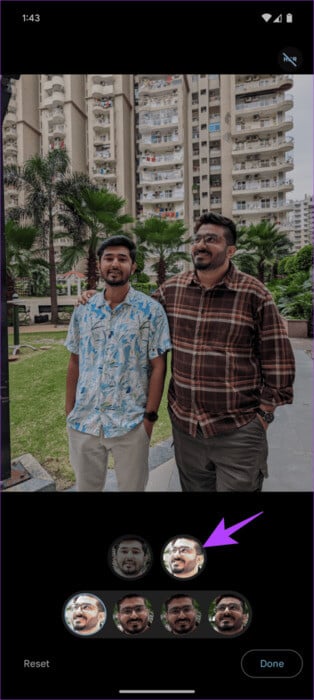
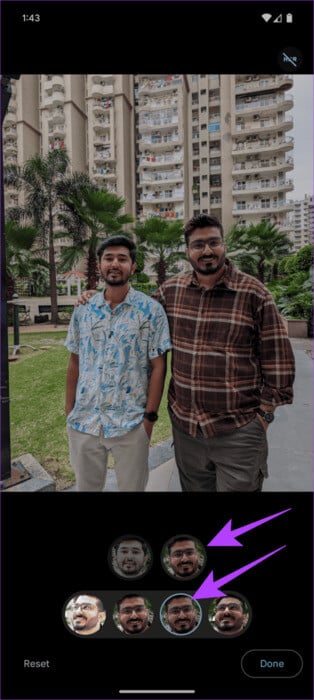
الخطوة 5: وهذا كل شيء. بمجرد الانتهاء من التغييرات، اضغط على تم. ثم اضغط على حفظ نسخة لحفظ نسخة مختلفة من الصورة مع تطبيق تغييرات Best Take.
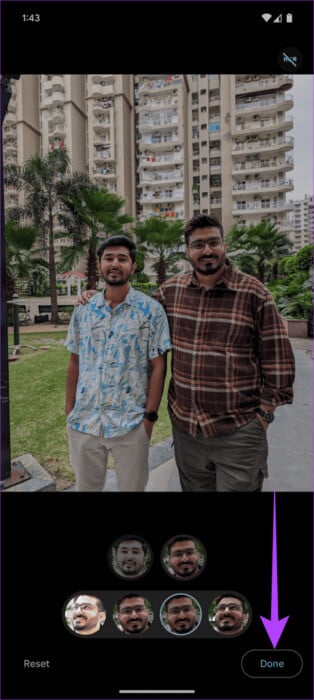
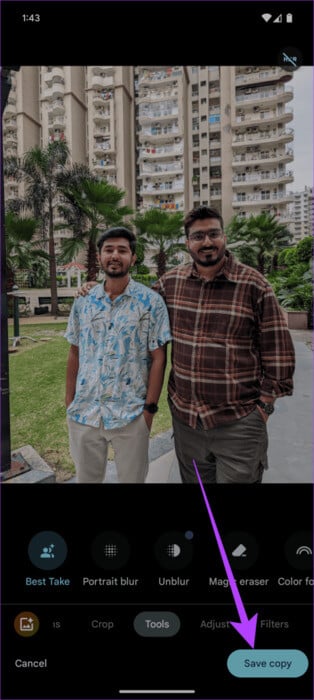
وهذا كل شيء. إليك مشهد قبل وبعد لنفس اللقطة، تم تحريره باستخدام Best Take.


الأسئلة الشائعة:
س1. كيف تحصل على أفضل النتائج من Best Take؟
الجواب: للحصول على أفضل النتائج، التقط صورًا متعددة لنفس المشهد. وهذا يمنح ميزة Best Take المزيد من الخيارات للاختيار من بينها. بالإضافة إلى ذلك، تأكد من أن جميع المواضيع في التركيز. يمكنك أيضًا التقاط زوايا مختلفة للمشهد لمنح خيار Best Take المزيد من الخيارات للاختيار من بينها.
س2. كيفية إصلاح Best Take لا يعمل؟
الجواب: إذا كنت تواجه مشكلات مع Best Take، فتأكد من تشغيل أحدث إصدار من تطبيق Google Photos على هاتف Pixel 8 أو 8 Pro. الميزة غير متاحة على الأجهزة الأخرى حتى الآن. يمكنك أيضًا التقاط صور جديدة لنفس المشهد لمنح خيار “الالتقاط الأفضل” مزيدًا من الخيارات.
س3. هل يمكنني استخدام Best Take على أي هاتف ذكي يعمل بنظام Android؟
الجواب: حتى وقت كتابة هذا التقرير، تعد ميزة Best Take حصرية لهاتفي Pixel 8 و8 Pro. ومع ذلك، من المحتمل أن تكون ميزة Best Take متاحة للأجهزة الأخرى في المستقبل. تمتلك Google تاريخًا في إتاحة ميزات Pixel الحصرية لأجهزة Android الأخرى بمرور الوقت.
س4. ما هي بعض القيود على Best Take؟
الجواب: لا يزال Best Take قيد التطوير، لذا هناك بعض القيود التي يجب على المستخدمين معرفتها. أولاً، قد لا يقوم تطبيق Best Take دائمًا بتحديد أفضل صورة. وينطبق هذا بشكل خاص في الظروف الصعبة مثل الإضاءة المنخفضة أو الأهداف سريعة الحركة. بالإضافة إلى ذلك، تعمل الصور التي يتم تحريرها باستخدام Best Take على تعطيل ميزة Ultra HDR وMotion Photos. وتذكر أيضًا أن Best Take قد يستغرق بضع ثوانٍ لتحليل الصور واختيار أفضلها.
استمتع باللقطة المثالية
Best Take هي ميزة جديدة قوية للحصول على اللقطة المثالية. إنه سهل الاستخدام ويعمل بشكل رائع مع الصور الجماعية. هناك دائمًا أوقات يمكن أن تفسد فيها تعبيرات شخص ما اللقطة. بمساعدة Best Take، يمكنك التقاط اللقطة المثالية. كل ذلك دون الحاجة إلى برامج تحرير باهظة الثمن. ومع ذلك، قد تشق الميزة طريقها إلى الهواتف الذكية الأخرى. على سبيل المثال، يمكنك استخدام ميزة Magic Eraser من Google على أجهزة iPhone أيضًا.